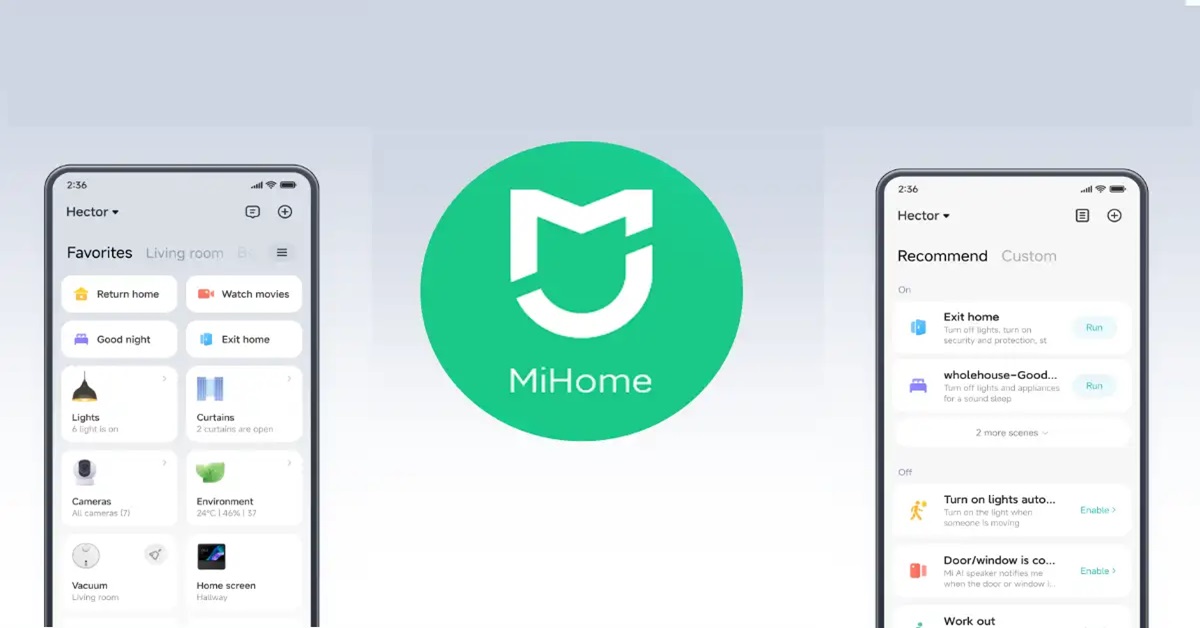Hướng dẫn cài đặt MiHome là nhu cầu chung của nhiều người dùng hiện nay. Trên thực tế, Mi Home giống như một cầu nối giữa các thiết bị trong hệ sinh thái Xiaomi, vì vậy bạn cần cài đặt ứng dụng này nếu muốn liên kết các thiết bị của mình. Trong bài viết này, tuyengiaothudo.vn sẽ hướng dẫn bạn cách cài đặt và sử dụng Mi Home hiệu quả nhất.
- Hướng dẫn cách khóa màn hình máy tính nhanh và hữu hiệu nhất hiện nay
- Top 10 tổ hợp phím hữu ích trên Windows 11 mà bạn nên biết
- Cách kiểm tra phương tiện của bạn có bị phạt nguội không ngay trên điện thoại
- Hướng dẫn cài Photoshop CS6 vĩnh viễn trên máy tính
- Cách lấy lại mật khẩu Zalo trên điện thoại và máy tính nhanh chóng
Giới thiệu tóm tắt về Mi Home
Ứng dụng Mi Home, còn được gọi là Xiaomi Home, là một ứng dụng thông minh do Xiaomi Inc. phát triển. Đây là một phần của hệ sinh thái Xiaomi, được thiết kế để quản lý và kiểm soát các thiết bị gia dụng thông minh và các sản phẩm IoT (Internet of Things) trong nhà. Mi Home đóng vai trò là cầu nối giữa người dùng và các thiết bị thông minh, giúp người dùng dễ dàng điều khiển, giám sát và thiết lập các thiết bị từ xa thông qua điện thoại di động hoặc máy tính bảng.
Bạn đang xem: Hướng dẫn cách tải, cài đặt Mi Home và sử dụng hiệu quả

Các tính năng chính của ứng dụng Mi Home bao gồm:
- Điều khiển từ xa: Người dùng có thể điều khiển các thiết bị thông minh như máy lọc không khí, quạt, đèn, robot hút bụi, v.v. từ xa thông qua ứng dụng.
- Tạo cảnh: Cho phép người dùng tạo các “cảnh” hoặc “thói quen” tự động trong đó các hành động nhất định được thực hiện dựa trên các điều kiện nhất định, chẳng hạn như bật đèn vào một thời điểm cụ thể trong ngày.
- Chia sẻ thiết bị: Người dùng có thể chia sẻ quyền truy cập vào thiết bị của mình với các thành viên gia đình hoặc bạn bè, cho phép họ cùng nhau quản lý thiết bị.
- Giám sát và báo cáo: Cung cấp thông tin và báo cáo về trạng thái hoạt động của thiết bị, giúp người dùng theo dõi mức tiêu thụ năng lượng và hiệu suất thiết bị.
Hiện tại, ứng dụng Mi Home hỗ trợ nhiều ngôn ngữ và có mặt trên cả nền tảng iOS và Android giúp người dùng dễ dàng truy cập.
Mi Home hoạt động như thế nào
Trước khi tìm hiểu về hướng dẫn cài đặt MiHome, chúng ta sẽ cùng tìm hiểu cách ứng dụng này hoạt động để kết nối với các thiết bị trong cùng hệ sinh thái. Sau đây là thao tác cơ bản của ứng dụng Mi Home:
Cài đặt và kết nối: Trước tiên, người dùng cần tải xuống ứng dụng Mi Home từ App Store hoặc Google Play và cài đặt trên điện thoại di động hoặc máy tính bảng của mình. Sau đó, mở ứng dụng và tạo tài khoản Xiaomi (nếu bạn chưa có). Sau khi có tài khoản, người dùng có thể thêm thiết bị thông minh vào ứng dụng bằng cách chọn “Thêm thiết bị” và làm theo hướng dẫn để kết nối thiết bị với Wi-Fi tại nhà.

Kiểm soát và quản lý: Sau khi thiết bị được kết nối thành công, nó sẽ xuất hiện trên giao diện chính của ứng dụng Mi Home. Người dùng có thể điều khiển từng thiết bị riêng lẻ (như bật/tắt, điều chỉnh cài đặt, v.v.) hoặc tạo “cảnh” tự động để điều khiển nhiều thiết bị dựa trên các điều kiện nhất định (ví dụ, bật đèn khi mặt trời lặn).
Tương tác và tích hợp: Mi Home cho phép các thiết bị thông minh khác nhau trong nhà tương tác với nhau. Ví dụ, có thể lắp đặt cảm biến chuyển động để khi phát hiện có người di chuyển trong nhà, nó sẽ tự động bật đèn hoặc máy lọc không khí.
Cập nhật và bảo mật: Xiaomi thường xuyên cập nhật chương trình cơ sở cho các thiết bị thông minh và cải thiện ứng dụng Mi Home để nâng cao tính năng, hiệu suất và bảo mật.
Hướng dẫn cài đặt MiHome chi tiết nhất
Trước khi tiến hành cài đặt Mi Home, bạn cần biết cách tải ứng dụng này trên các thiết bị khác nhau. Cụ thể:
Tải xuống Mi Home trên thiết bị Android
Bước 1: Mở CH Play trên điện thoại của bạn.
Bước 2: Nhập “Mi Home” vào thanh tìm kiếm và nhấn tìm kiếm.
Bước 3: Khi bạn thấy biểu tượng ứng dụng Mi Home màu xanh lá cây, hãy chạm vào “Cài đặt”.
Bước 4: Chờ ứng dụng tải xuống và cài đặt là bạn đã sẵn sàng sử dụng.

Đối với những thiết bị không thể tải Mi Home trực tiếp từ CH Play thì sử dụng file APK là giải pháp hữu ích khi thực hiện theo hướng dẫn cài đặt MiHome.
Bước 1: Vào “Cài đặt”, sau đó chọn “Sinh trắc học và Bảo mật”.
Bước 2: Tiếp tục chọn “Cài đặt ứng dụng không xác định”, sau đó chọn “Tệp của bạn”.
Xem thêm : 6 app nghe nhạc Youtube khi tắt màn hình iOS và Android tốt nhất
Bước 3: Bật “Cho phép từ nguồn này” để điện thoại có thể nhận file từ bên ngoài.
Bước 4: Mở trình duyệt web và tìm kiếm trang web tải APK uy tín như APKMirror hoặc APKPure.

Bước 5: Tìm “Mi Home”, chọn “Tải APK” và chấp nhận tải xuống.
Bước 6: Quay lại “Your Files”, mở “Install Files”, chọn “Download” và mở file APK bạn vừa tải về. Nhấn “Install” và đợi quá trình hoàn tất.
Lưu ý khi tải file APK, bạn nên chọn nguồn đáng tin cậy để tránh virus và bảo vệ điện thoại của mình.
Hướng dẫn cài đặt MiHome trên thiết bị iOS
Biến ngôi nhà của bạn thành không gian thông minh với ứng dụng Mi Home, ngay cả khi bạn đang sử dụng iPhone hoặc iPad, thực sự rất đơn giản. Sau đây là cách bạn có thể dễ dàng thiết lập Mi Home trên thiết bị iOS của mình:
Bước 1: Mở App Store, nơi bạn có thể tìm thấy hàng triệu ứng dụng dành cho thiết bị của mình.
Bước 2: Nhập “Mi Home” vào hộp tìm kiếm để bắt đầu tìm kiếm.
Bước 3: Khi ứng dụng xuất hiện, chạm vào “Nhận” để bắt đầu quá trình cài đặt.
Bước 4: Nếu được nhắc, hãy nhập mật khẩu iCloud hoặc sử dụng Face ID/Touch ID để xác nhận.
Bước 5: Chờ cho đến khi quá trình tải xuống và cài đặt hoàn tất.

Thực hiện theo các bước trên, việc thiết lập Mi Home trên iPhone hoặc iPad của bạn sẽ cực kỳ đơn giản và nhanh chóng. Bây giờ, bạn đã sẵn sàng tận hưởng cuộc sống thông minh ngay tại nhà.
Cách đơn giản nhất để đăng ký tài khoản Mi Home
Sau khi hoàn tất hướng dẫn cài đặt MiHome, bạn cần có tài khoản Mi để có thể sử dụng ứng dụng này. Sau đây là cách đăng ký đơn giản:
Bước 1: Mở ứng dụng Mi Home trên điện thoại và chấp nhận các điều khoản sử dụng.
Bước 2: Chọn “Create Account”. Sử dụng số điện thoại của bạn để đăng ký. Bạn sẽ nhận được mã xác minh qua tin nhắn văn bản. Kiểm tra và nhập mã này vào ứng dụng, sau đó nhấn “Next”.

Bước 3: Đặt mật khẩu bạn muốn sử dụng, sau đó nhấp vào “Gửi” để hoàn tất quá trình đăng ký.
Cách sử dụng Mi Home dễ dàng, minh họa từng bước
Hướng dẫn cài đặt MiHome thực sự là những bước rất đơn giản. Ngay sau đây, chúng ta sẽ tìm hiểu chi tiết hơn về cách sử dụng ứng dụng này từng bước.
Tổng quan về giao diện chính của ứng dụng Mi Home
Xem thêm : Tiết kiệm pin Galaxy S10 hơn “bội phần” với 4 cách dưới đây
Giao diện ứng dụng Mi Home được thiết kế để cung cấp trải nghiệm người dùng mượt mà và dễ dàng. Với ngôn ngữ thiết kế rõ ràng và trực quan, bạn sẽ thấy việc điều khiển các thiết bị thông minh trong nhà dễ dàng hơn bao giờ hết.
Khi sử dụng Mi Home, bạn sẽ được chào đón bằng một trang chủ gọn gàng cho phép bạn truy cập nhanh vào các thiết bị, cảnh và chế độ tự động hóa mà bạn đã thiết lập. Giao diện người dùng được tinh chỉnh giúp bạn dễ dàng quản lý tài khoản, cung cấp quyền truy cập cho các thành viên gia đình và thậm chí kiểm tra các thông báo bảo mật quan trọng.

Để cá nhân hóa trải nghiệm của bạn, Mi Home cung cấp các tùy chỉnh mạnh mẽ trong phần quản lý tài khoản. Từ đây, bạn có thể thay đổi thông tin cá nhân, cài đặt quyền riêng tư và điều chỉnh cài đặt theo nhu cầu của mình.
Nếu bạn muốn sử dụng ngôn ngữ khác, Mi Home cũng hỗ trợ ngôn ngữ này. Chỉ cần vào Profile, sau đó Settings, sau đó Language để chọn ngôn ngữ bạn muốn.

Mi Home luôn cập nhật phiên bản mới nhất có hỗ trợ tiếng Việt, giúp người dùng Việt Nam sử dụng ứng dụng một cách thuận tiện nhất.
Cách kết nối Mi Home với các thiết bị trong hệ sinh thái Xiaomi
Kết nối các thiết bị hệ sinh thái Xiaomi với ứng dụng Mi Home là một bước quan trọng sau khi tham khảo hướng dẫn cài đặt MiHome. Sau đây là cách thực hiện:
Bước 1: Trên giao diện chính của Mi Home, chạm vào biểu tượng dấu cộng (+) ở góc trên bên phải màn hình để bắt đầu thêm thiết bị mới. Nếu thiết bị của bạn ở gần, ứng dụng sẽ tự động phát hiện. Bạn cũng có thể chọn “Thêm thủ công” và tìm kiếm tên sản phẩm để kết nối.
Bước 2: Thực hiện theo hướng dẫn trên ứng dụng và thiết bị để hoàn tất quá trình kết nối. Lưu ý rằng mỗi thiết bị Xiaomi đều có hướng dẫn kết nối riêng, vì vậy hãy làm theo hướng dẫn cẩn thận.

Sau khi kết nối, thiết bị được liên kết chặt chẽ với tài khoản Mi Home của bạn. Nếu bạn muốn liên kết thiết bị với một tài khoản khác, bạn sẽ cần xóa thiết bị khỏi tài khoản hiện tại hoặc đặt lại thiết bị. Để chia sẻ quyền kiểm soát thiết bị với người khác, chỉ cần nhấn và giữ tên thiết bị trong ứng dụng, chọn “Chia sẻ” và nhập tài khoản của người khác.
Một số lưu ý khi Mi Home không kết nối được
Khi bạn gặp khó khăn khi kết nối thiết bị với ứng dụng Mi Home, sau đây là một số mẹo giúp bạn giải quyết vấn đề:
Khoảng cách: Đảm bảo bạn ở gần thiết bị bạn muốn kết nối. Khoảng cách xa có thể ảnh hưởng đến kết nối.
Quyền vị trí: Kiểm tra xem quyền vị trí cho ứng dụng Mi Home có được bật không. Việc tắt quyền này có thể ngăn chặn việc phát hiện thiết bị.

Thiết bị đã kết nối: Khi MiHome không tìm thấy thiết bị, có thể là do thiết bị đã được liên kết với tài khoản khác. Trong trường hợp này, bạn cần đặt lại thiết bị theo hướng dẫn trong hướng dẫn sử dụng hoặc thử “Thêm thủ công” trong ứng dụng.
Bluetooth: Kiểm tra và đảm bảo Bluetooth trên điện thoại của bạn đã được bật để cho phép kết nối.
Phần kết luận
Trên đây là toàn bộ thông tin liên quan đến hướng dẫn cài đặt MiHome cũng như cách đăng ký và sử dụng ứng dụng này hiệu quả. Ngoài ra, bạn cũng nên tham khảo lưu ý khi không kết nối được với Mi Home vì luôn có một số lý do cản trở quá trình kết nối này. Thực hiện theo các bước này, bạn sẽ tăng khả năng kết nối thành công thiết bị của mình với ứng dụng Mi Home giúp quản lý ngôi nhà thông minh của mình dễ dàng hơn.
Xem thêm:
Nguồn: https://tuyengiaothudo.vn
Danh mục: Thủ thuật